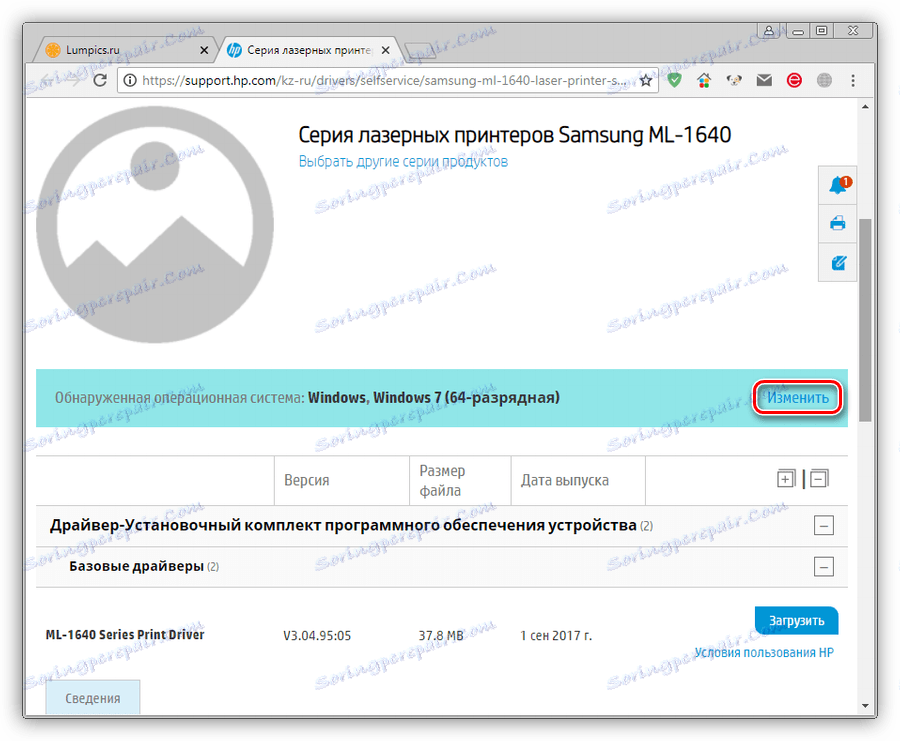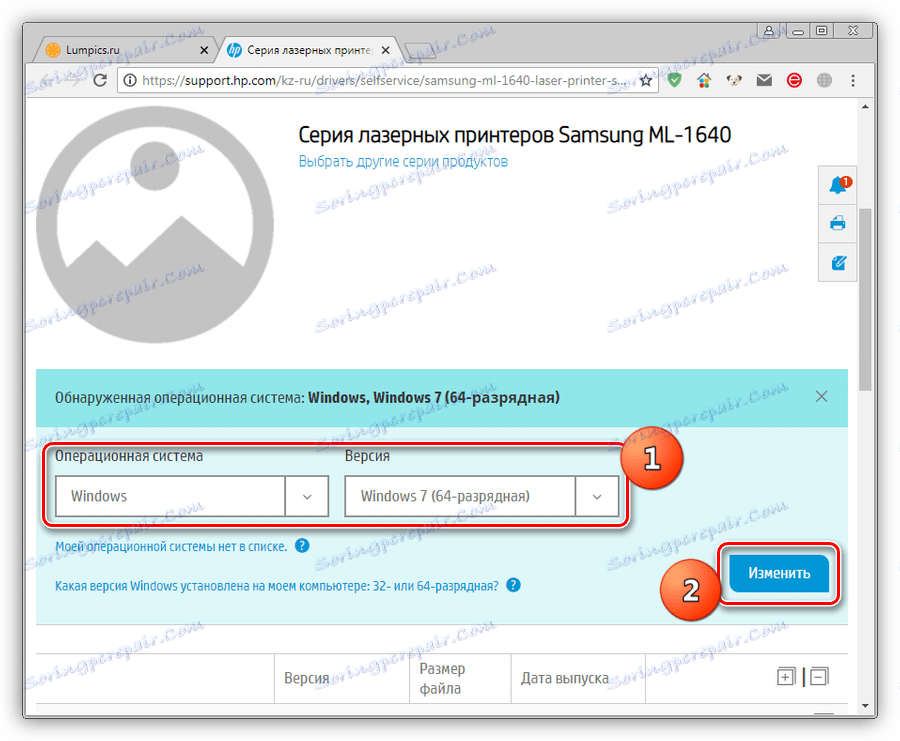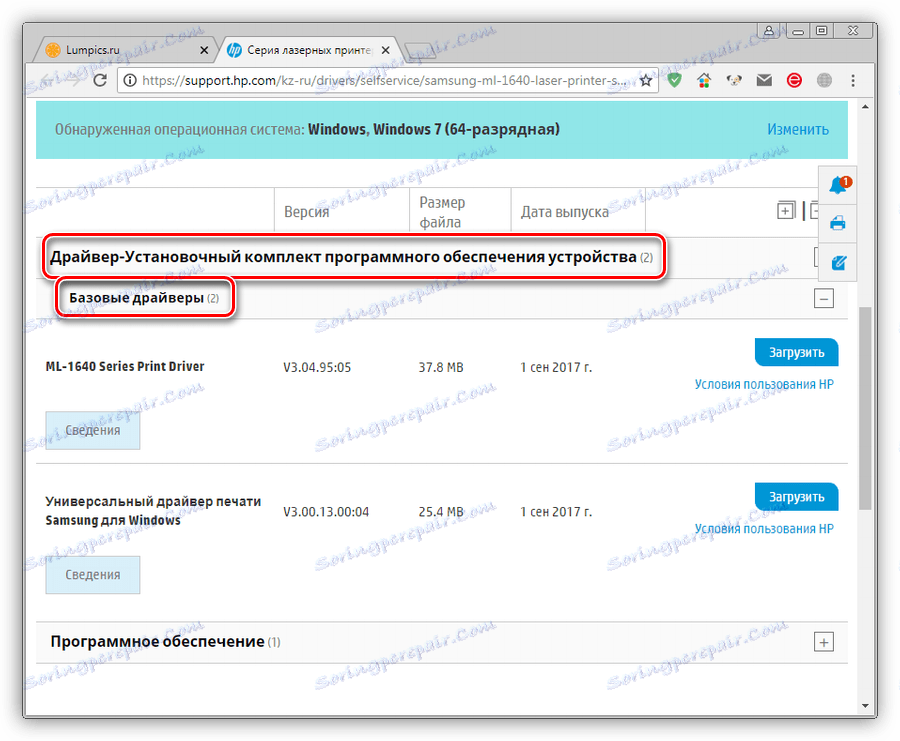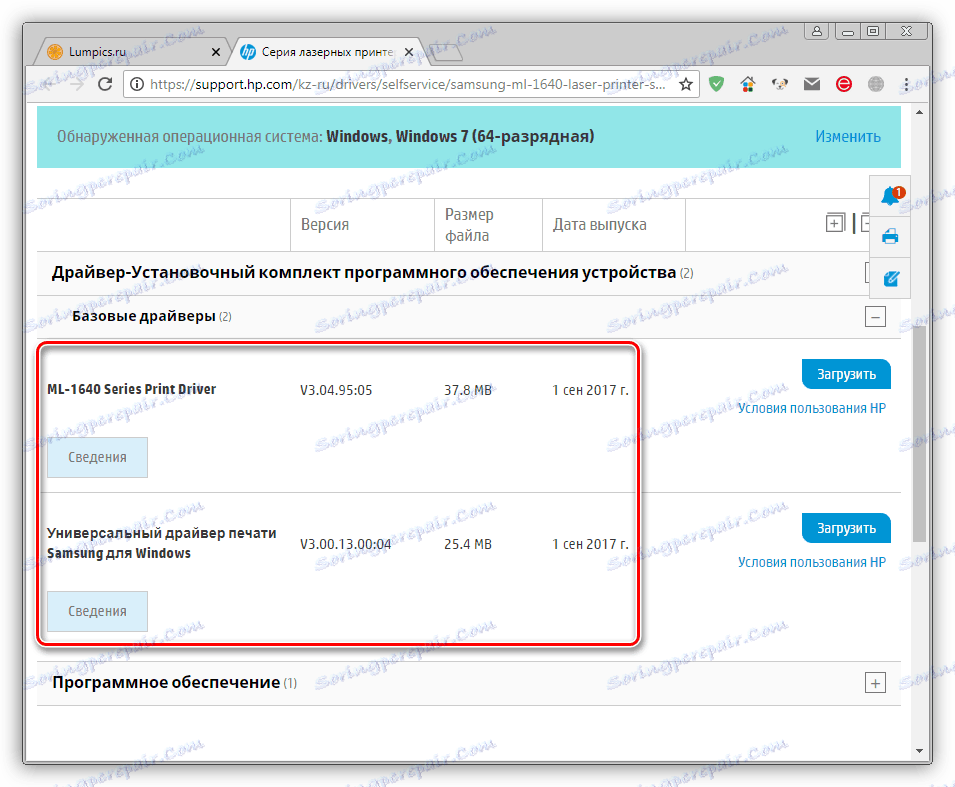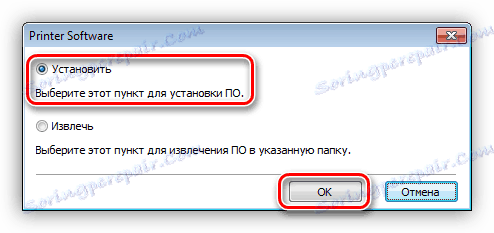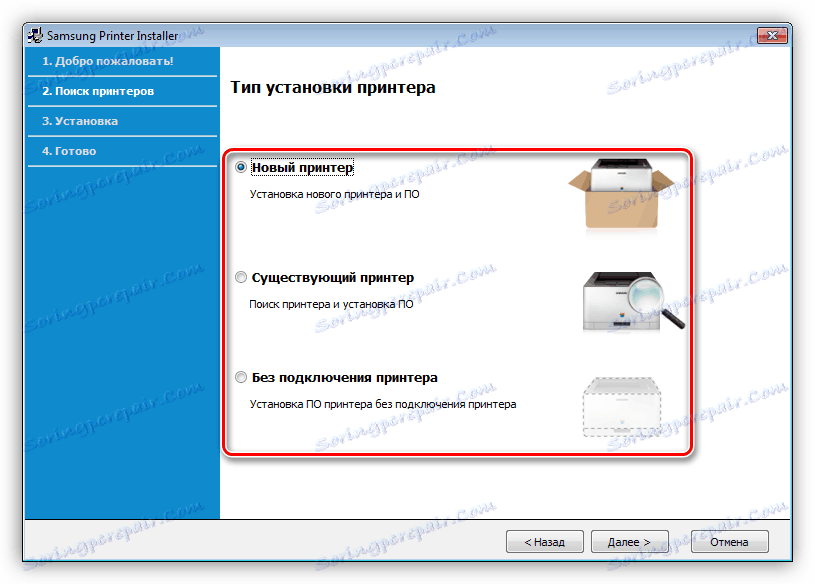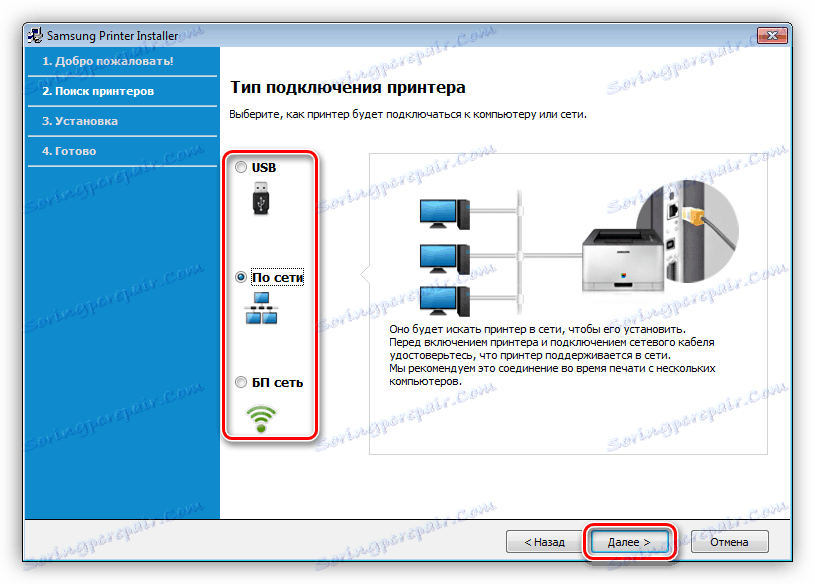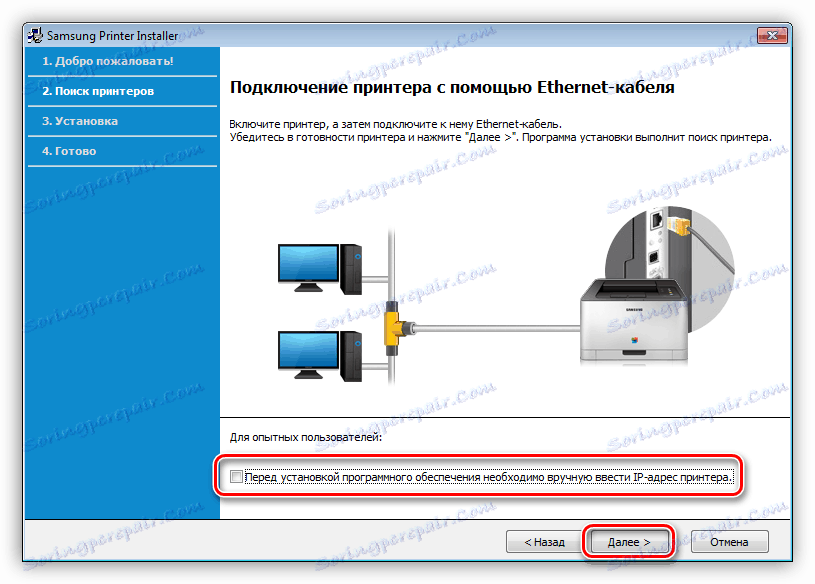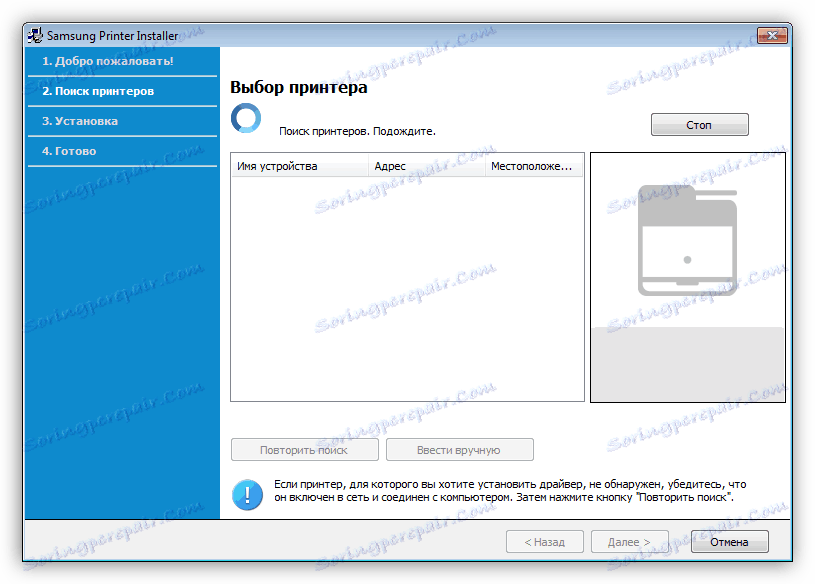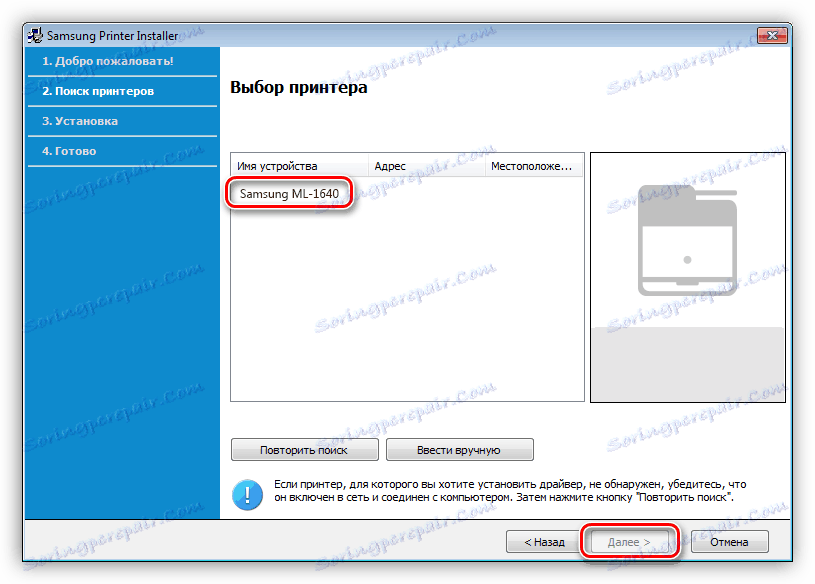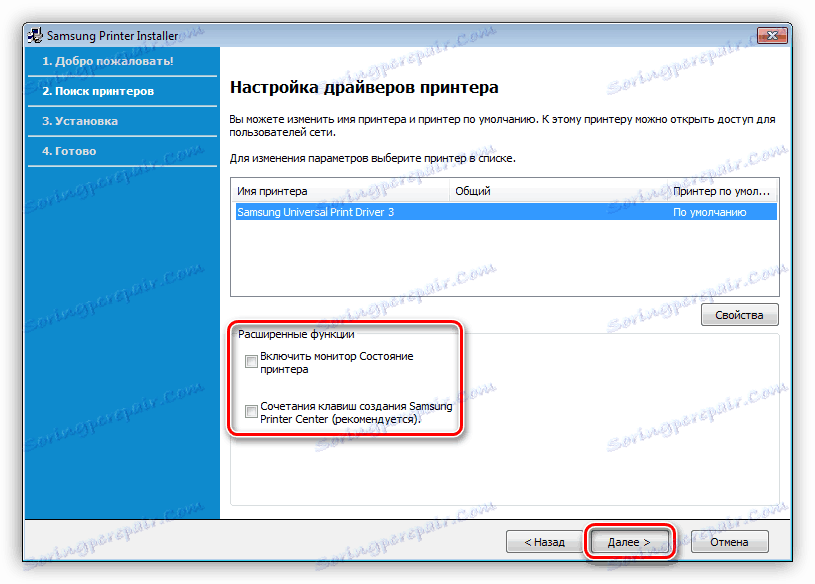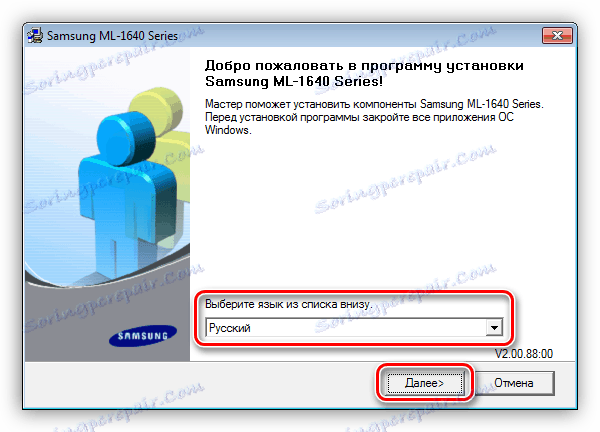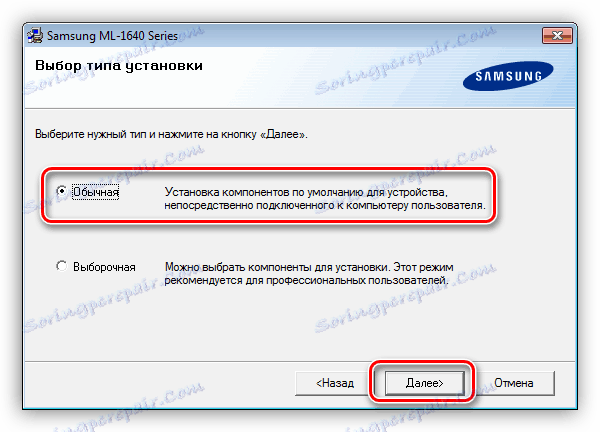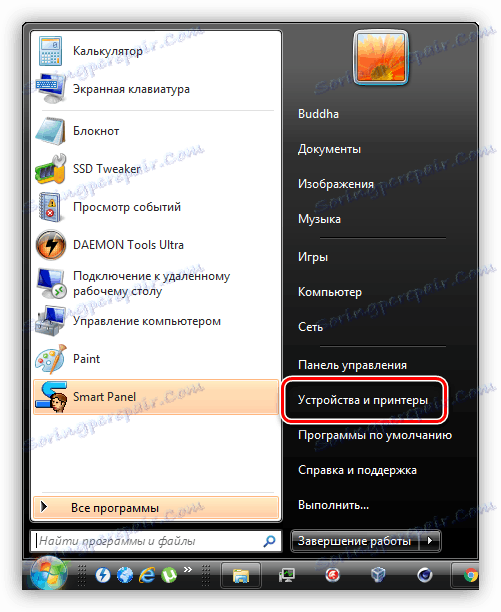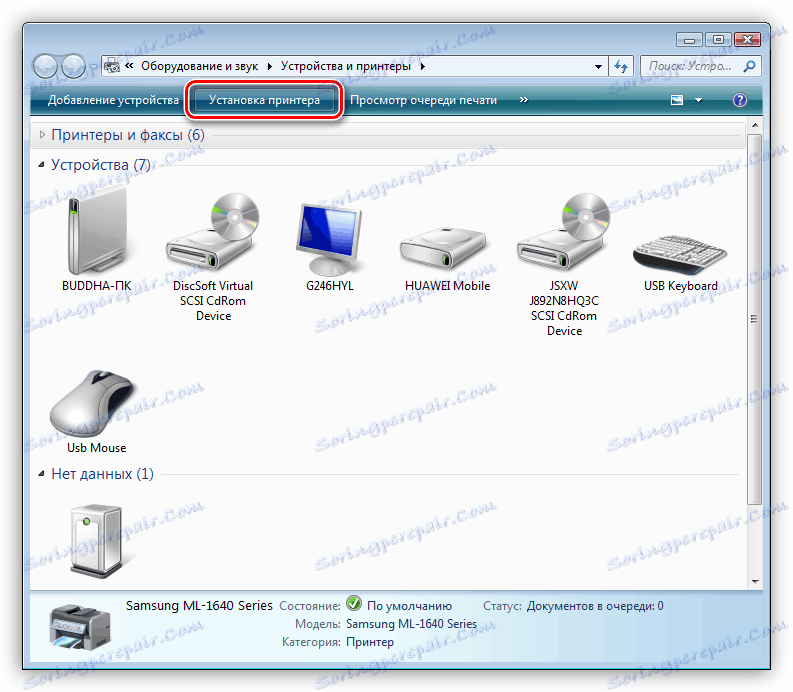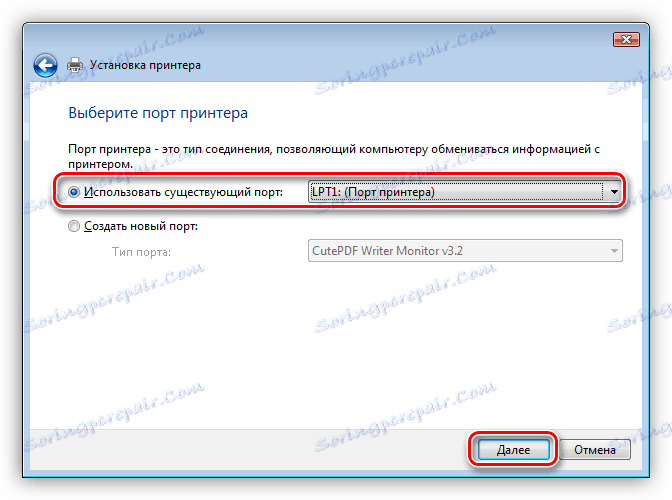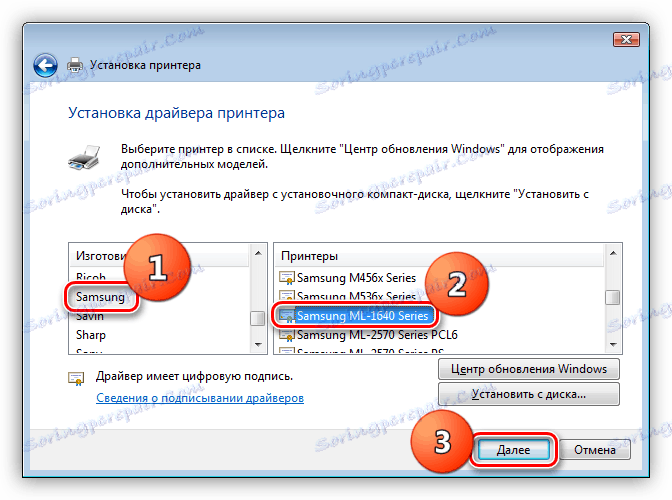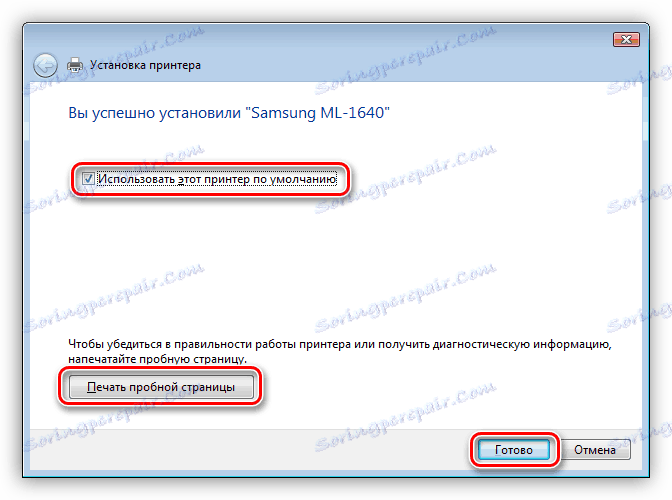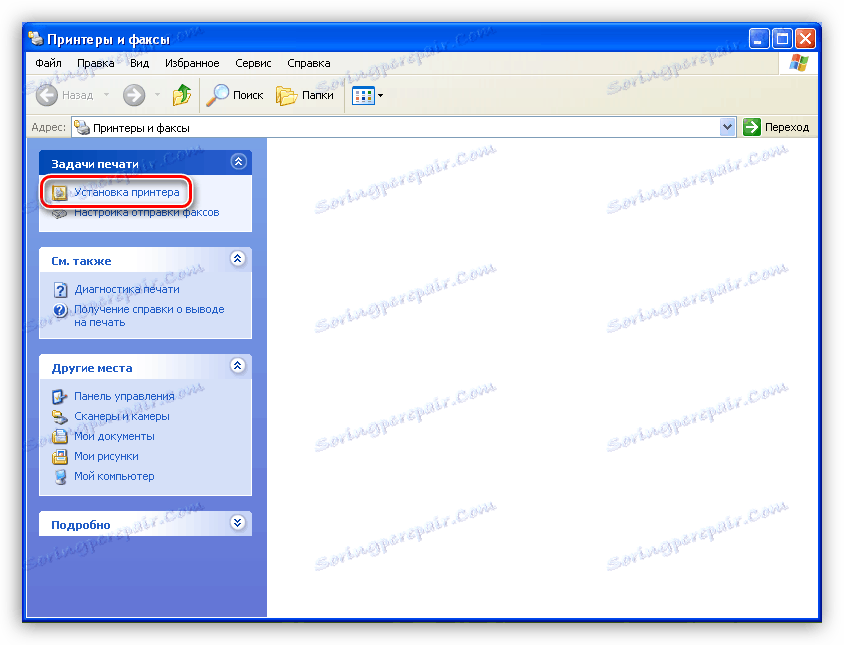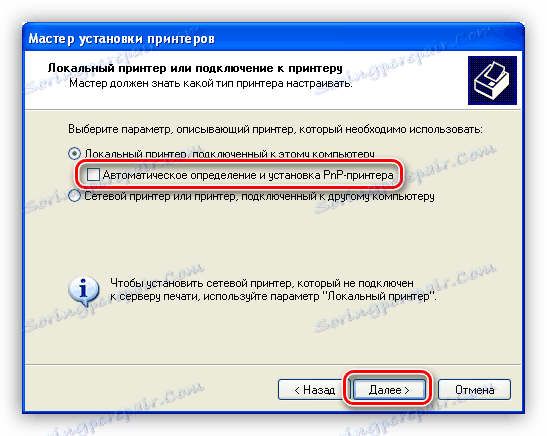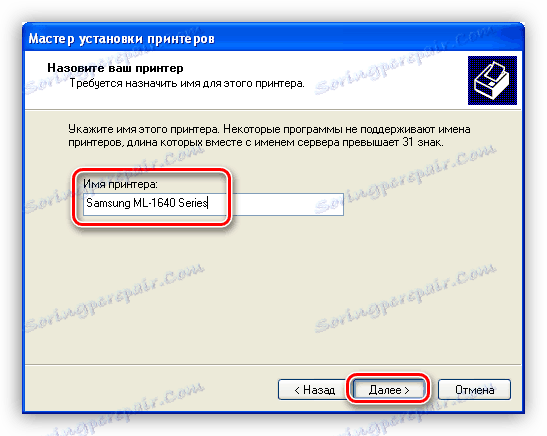Prenesite in namestite gonilnike za tiskalnik Samsung ML 1640
Za polno delovanje vseh naprav, ki so priključene na računalnik, je potrebna posebna programska oprema. V tem članku bomo razpravljali o namestitvi gonilnikov za tiskalnik Samsung ML 1640.
Vsebina
Prenesite in namestite gonilnik Samsung ML 1640
Obstaja več možnosti za namestitev programske opreme za ta tiskalnik, in vsi so enakovredni glede na dosežene rezultate. Razlike so le v metodi pridobivanja potrebnih datotek in namestitve na osebnem računalniku. Voznika lahko dobite na uradni spletni strani in jo ročno namestite, zaprosite za pomoč iz specializirane programske opreme ali uporabite vgrajeno sistemsko orodje.
Metoda 1: uradna spletna stran
V času tega pisanja je situacija taka, da je Samsung prenesel pravice in odgovornosti za servisiranje uporabnikov tiskarske opreme HP-ju. To pomeni, da voznika ni mogoče najti na spletnem mestu Samsung, temveč na straneh družbe Hewlett-Packard.
- Najprej po tem, ko greste na stran, bodite pozorni na različico operacijskega sistema. Program spletnega mesta samodejno določa te parametre, vendar je treba izogniti morebitnim napakam pri namestitvi in uporabi naprave, je vredno preveriti. Če podani podatki ne ustrezajo sistemu, ki je nameščen na računalniku, kliknite povezavo »Spremeni« .
![Pojdite na izbiro sistema na uradni strani za prenos gonilnika za tiskalnik Samsung ML 1640]()
Na spustnih seznamih izberite svoj sistem in znova kliknite »Spremeni« .
![Izberite različico operacijskega sistema na uradni strani za prenos gonilnika za tiskalnik Samsung ML 1640]()
- Spodaj je seznam ustreznih programov za naše parametre. Zanima nas razdelek "Programski paket za namestitev gonilnika in naprave za namestitev" in zavihek "Osnovni gonilniki" .
![Pojdite na izbiro gonilnika na uradni strani za prenos gonilnikov za tiskalnik Samsung ML 1640]()
- Seznam lahko vsebuje več elementov. V primeru Windows 7 x64 so to dva gonilnika - univerzalna za Windows in ločena za "sedem". Če imate težave z enim od njih, lahko uporabite drugo.
![Seznam programske opreme na uradni strani za prenos gonilnika tiskalnika Samsung ML 1640.]()
- Kliknite gumb »Prenos« v bližini izbrane programske opreme in počakajte, da se prenos konča.
![Prenesite programsko opremo na uradni strani za prenos gonilnika tiskalnika Samsung ML 1640]()
Poleg tega obstajata dve možnosti za namestitev gonilnikov.
Univerzalni voznik
- Zaženite prenesen namestitveni program in izberite namestitev.
![Izbira namestitve univerzalnega gonilnika tiskalnika Samsung ML 1640]()
- Strinjamo se s pogoji licence tako, da v ustreznem potrditvenem polju potrdimo polje in kliknemo »Naprej«.
![Sprejem licenčne pogodbe pri namestitvi univerzalnega gonilnika za tiskalnik Samsung ML 1640]()
- Program nam bo ponudil, da izberemo način namestitve. Prvi dve vključujeta iskanje tiskalnika, ki je bil predhodno priključen na računalnik, in zadnji - namestitev gonilnika brez naprave.
![Izbira načina namestitve univerzalnega gonilnika za tiskalnik Samsung ML 1640]()
- Za nov tiskalnik izberite način povezave.
![Izbira metode za povezavo novega tiskalnika Samsung ML 1640]()
Nato po potrebi nadaljujte z omrežno konfiguracijo.
![Pojdite na konfiguracijo omrežja za tiskalnik Samsung ML 1640]()
V naslednjem oknu potrdite polje, da omogočite ročni vnos IP-naslova ali preprosto kliknite »Naprej« , po katerem se bo pojavilo iskanje.
![Pojdite na naslednji korak pri nastavljanju omrežja za tiskalnik Samsung ML 1640]()
Enako okno bomo videli takoj, ko bomo nadaljevali z namestitvijo programa za obstoječi tiskalnik ali zavrgli omrežne nastavitve.
![Poiščite napravo pri nameščanju univerzalnega gonilnika za tiskalnik Samsung ML 1640]()
Ko je naprava zaznana, jo izberite na seznamu in kliknite »Naprej« . Čakamo na konec namestitve.
![Izbira naprave pri nameščanju univerzalnega gonilnika za tiskalnik Samsung ML 1640]()
- Če je bila izbira izbrana brez zaznavanja tiskalnika, se odločimo, ali želite dodati dodatne funkcije in kliknite »Naprej«, da začnete namestitev.
![Izbiranje dodatnih funkcij in zagon namestitve univerzalnega gonilnika za tiskalnik Samsung ML 1640]()
- Po zaključku postopka kliknite »Dokončaj« .
![Dokončanje namestitve univerzalnega gonilnika za tiskalnik Samsung ML 1640]()
Gonilnik za sistemsko različico
S programsko opremo, razvito za določeno različico operacijskega sistema Windows (v našem primeru, "sedem"), je veliko manj težav.
- Zaženite namestitveni program in izberite mesto za razpakiranje začasnih datotek. Če niste prepričani glede pravilnosti po lastni izbiri, lahko zapustite privzeto vrednost.
![Izbira mesta za razpakiranje gonilnika za tiskalnik Samsung ML 1640]()
- V naslednjem oknu izberite jezik in nadaljujte.
![Izberite jezik, ko namestite gonilnik za tiskalnik Samsung ML 1640]()
- Zapustimo običajno namestitev.
![Izbira vrste namestitve gonilnika za tiskalnik Samsung ML 1640]()
- Nadaljnji ukrepi so odvisni od tega, ali je tiskalnik povezan z osebnim računalnikom ali ne. Če naprava manjka, v pogovornem oknu, ki se odpre, kliknite »Ne« .
![Nadaljujemo z namestitvijo gonilnika za tiskalnik Samsung ML 1640]()
Če je tiskalnik povezan s sistemom, potem ni treba storiti nič drugega.
- Zaprite okno namestitvenega programa s tipko "Finish" .
![Dokončanje namestitve gonilnika za Samsung ML 1640 Printer]()
2. način: posebna programska oprema
Voznike lahko namestite tudi z uporabo specializirane programske opreme. Na primer, vzemi Rešitev Driverpack ki avtomatizira proces.
Glej tudi: Programska oprema za namestitev gonilnikov
Po zagonu programa bo skeniral računalnik in poiskal potrebne datoteke na strežniku razvijalcev. Nato izberite želeni gonilnik in ga namestite. Upoštevajte, da ta metoda pomeni tiskalnik, priključen na računalnik.
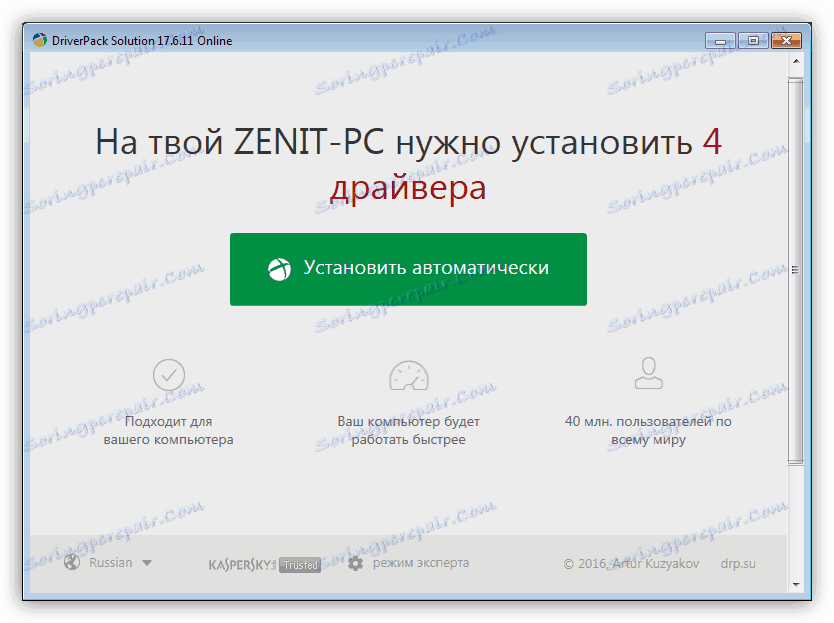
Več podrobnosti: Kako posodobiti gonilnike
Metoda 3: ID opreme
ID je edinstvena koda naprave v sistemu, ki omogoča iskanje programske opreme na spletnih mestih, ki so posebej ustvarjena za ta namen. Naš tiskalnik Samsung ML 1640 ima kodo, kot je ta:
LPTENUMSAMSUNGML-1640_SERIE554C
Ta ID lahko najdete samo v programu DevID DriverPack.
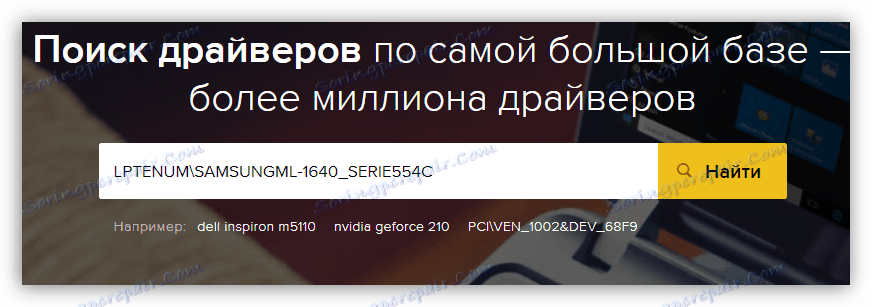
Več podrobnosti: Poiščite gonilnike po ID-ju strojne opreme
4. način: orodja Windows
Vsi uporabniki ne vedo, da so v vsako distribucijo sistema Windows vgrajeni gonilniki za različno strojno opremo. Potrebno jih je le aktivirati. Tukaj je en odtenek: potrebne so datoteke na sistemih do vključno Vista. Če je vaš računalnik nadzorovan z novejšo različico operacijskega sistema, potem ta metoda ni za vas.
Windows Vista
- Pokličite meni Start in odprite razdelek z napravami in tiskalniki.
![Odprite razdelek za upravljanje naprave in tiskalnika v operacijskem sistemu Windows Vista]()
- Nato pojdite na namestitev novega tiskalnika s klikom na gumb, ki je prikazan na zaslonu.
![Preklopite na namestitev gonilnika za tiskalnik Samsung ML 1640 v operacijskem sistemu Windows Vista]()
- Izberite element, v katerem določite dodatek lokalnega tiskalnika.
![Namestitveni namestitveni program za tiskalnik Samsung ML 1640 v operacijskem sistemu Windows Vista]()
- Določimo vrsto povezave (vrata).
![Izbira priključnega vmesnika pri nameščanju gonilnika za tiskalnik Samsung ML 1640 v operacijskem sistemu Windows Vista]()
- V naslednjem oknu najdemo Samsung na seznamu prodajalcev in na desni strani kliknite ime modela.
![Izbira proizvajalca in modela pri nameščanju gonilnika za tiskalnik Samsung ML 1640 v operacijskem sistemu Windows Vista]()
- Tiskalcu damo ime, pod katerim bo prikazano v sistemu.
![Poimenovanje naprave pri namestitvi gonilnika za tiskalnik Samsung ML 1640 v operacijskem sistemu Windows Vista]()
- Naslednji korak je nastavitev skupne rabe. To lahko onemogočite ali navedete ime vira in njegovo lokacijo.
![Nastavitev skupne rabe pri namestitvi gonilnikov za tiskalnik Samsung ML 1640 v operacijskem sistemu Windows Vista]()
- Na zadnji stopnji bo "Master" omogočil, da se naprava uporabi kot privzeti tiskalnik, natisne preskusno stran in (ali) zaključi namestitev s tipko "Finish" .
![Dokončanje namestitve gonilnika za Samsung ML 1640 Printer v operacijskem sistemu Windows Vista]()
Windows xp
- V začetnem meniju pojdite na odsek s tiskalniki in faksi.
![Odprite administracijo tiskalnikov in faksov v operacijskem sistemu Windows XP]()
- Kliknite povezavo, ki zažene čarovnik za dodajanje tiskalnikov .
![Zagon čarovnika za dodajanje tiskalnika v operacijskem sistemu Windows XP]()
- V začetnem oknu nadaljujte.
![Začetni zaslon čarovnika za dodajanje tiskalnika v operacijskem sistemu Windows XP]()
- Če je tiskalnik že povezan z računalnikom, pustite vse, kot je. Če ni nobene naprave, odstranite potrditveno polje, ki je navedeno na zaslonu zaslona, in kliknite »Naprej« .
![Onemogočanje samodejnega zaznavanja naprave pri nameščanju gonilnika tiskalnika Samsung ML 1640 v operacijskem sistemu Windows XP]()
- Tukaj definiramo vrata za povezavo.
![Izbira vrata pri nameščanju gonilnika tiskalnika Samsung ML 1640 v operacijskem sistemu Windows XP]()
- Nato poiščite model na seznamu gonilnikov.
![Če namestite gonilnik za tiskalnik Samsung ML 1640 v operacijskem sistemu Windows XP, izberite proizvajalca in modela]()
- Navedite ime novega tiskalnika.
![Poimenovanje naprave pri nameščanju gonilnika za tiskalnik Samsung ML 1640 v operacijskem sistemu Windows XP]()
- Odločite se, ali želite natisniti preskusno stran.
![Tiskanje preskusne strani pri nameščanju gonilnika za tiskalnik Samsung ML 1640 v operacijskem sistemu Windows XP]()
- Dokončajte delo čarovnika s klikom na gumb "Dokončaj" .
![Dokončanje namestitve gonilnika tiskalnika Samsung ML 1640 v operacijskem sistemu Windows XP]()
Zaključek
Preučili smo štiri načine za namestitev programske opreme za tiskalnik Samsung ML 1640. Najbolj zanesljiv lahko štejemo za prvo, saj se vse dejavnosti izvajajo ročno. Če ni želje, da bi se obrnili na spletna mesta, potem lahko zaprosite za pomoč iz posebne programske opreme.